-
Cómo agregar marcos en Photoshop
-
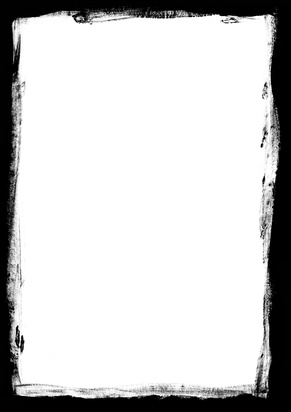
Adobe Photoshop es el software de edición de imágenes y creación de gráficos que conduce, utilizado por los diseñadores y fotógrafos por igual para preparar imágenes y gráficos para medios electrónicos e impresos. A menudo, los diseños requieren marcos decorativos alrededor de Photoshop fotografías y gráficos. Photoshop ofrece muchas maneras de crear marcos. Uno de los métodos más fáciles y más sencilla consiste en "golpe" de la imagen, convertir el trazo de un objeto inteligente, y luego utilice uno de los estilos de objetos inteligentes para crear su marco. Una vez que haya aplicado el estilo, a continuación, puede editarlo a su gusto.Instrucciones
Enmarcando su imagen
1 Abra la imagen que desea enmarcar en Photoshop. En Photoshop, haga clic en "Archivo" en la barra de menú y elegir la opción "Abrir". Esto muestra el cuadro de diálogo Abrir. Vaya al archivo de imagen, seleccionarla y elegir la opción "Abrir".
2 Ir al panel "Capas". Capas es por lo general en el lado derecho de la ventana de Photoshop. Si no lo ve allí, haga clic en "Ventana" en la barra de menú y elegir la opción "Capas". Haga clic en el botón "Nueva capa" (segundo botón de la derecha en la esquina inferior derecha del panel Capas). Esto crea una nueva capa en blanco.
3 Haga clic en "Seleccionar" en la barra de menús y luego elegir la opción "Todos". Esto selecciona toda la capa en blanco. Haga clic en "Editar" en la barra de menú y elegir la opción "Stroke" para abrir el cuadro de diálogo Trazo. En este punto, no importa qué tamaño y color de trazo que se aplican. Cuando se aplica el estilo de objeto inteligente, Photoshop hace caso omiso de estos ajustes.
4 Haga clic en la nueva capa en el panel Capas y seleccione "Convertir en objeto inteligente" en el menú desplegable. Haga clic en "Ventana" en la barra de menú y elegir la opción "Formas de presentación" para abrir el panel Estilos. Este panel muestra varios objetos inteligentes predefinidos. Encontrar uno que te guste y haga clic en él para aplicarlo a la capa. (Tenga en cuenta que algunos, pero no muchos, de los estilos no tienen marcos. Estos son bastante obvias. No elija uno de estos estilos para crear un marco.)
5 Haga doble clic en "Efectos" en el árbol de capa de objeto inteligente en el panel Capas. Esto abre el cuadro de diálogo Estilo de capa. Dependiendo del estilo que elija, se seleccionan varias opciones en el panel de la izquierda "Estilos". Puede editar su marco mediante la selección de estas opciones y cambiar los ajustes en el panel central de este cuadro de diálogo. Haga clic en la casilla de verificación "Vista previa" en el panel de la derecha --- esto le permite ver los cambios realizados en el marco medida que los hacen.
6 Haga clic en la opción "Stroke" en el panel izquierdo del cuadro de diálogo. Esto muestra las opciones para editar el tamaño, degradado, y el ángulo de iluminación de su marco. Usted va a hacer la mayor parte de los cambios en el marco aquí. Por ejemplo, para aumentar el tamaño o el grosor, de su marco, arrastre el regulador "Tamaño" a la derecha. Para cambiar el ángulo de iluminación, cambiar el valor en el campo "ángulo". Photoshop mide ángulos en grados. También puede ajustar las otras opciones seleccionadas en la lista de estilos. Seleccione cada uno y hacer los cambios deseados. También se pueden añadir otros afectos al estilo mediante la selección de una o más de las opciones de la lista de estilos.
7 Haga clic en "Aceptar" para aplicar los cambios en su marco y cerrar el cuadro de diálogo Estilo de capa.
Consejos y advertencias
- Puede empezar de nuevo en cualquier momento haciendo clic en el estilo de objetos inteligentes de nuevo en el panel Estilos. Esto restablece el estilo de espalda a la configuración predeterminada.
- Se puede aplicar un estilo diferente en cualquier momento haciendo clic en él en el panel Estilos. Esto elimina el estilo actual y aplica la nueva.
- Se puede crear un nuevo estilo de objetos inteligentes para usar de nuevo en otras imágenes. En el cuadro de diálogo Estilo de capa, haga clic en "Nuevo Estilo". Nombre el estilo y haga clic en "Aceptar". Photoshop añade al panel Estilos.
- A menos que desee crear un nuevo estilo, no haga doble clic en la capa de objetos inteligentes en sí para abrir los estilos de capa. Esto abre y guarda un nuevo archivo de Photoshop. Vas a tener que guardar los cambios como un nuevo estilo y aplicar el nuevo estilo a su imagen desde el panel Estilos. Usando este método estorba hasta el panel Estilos.
